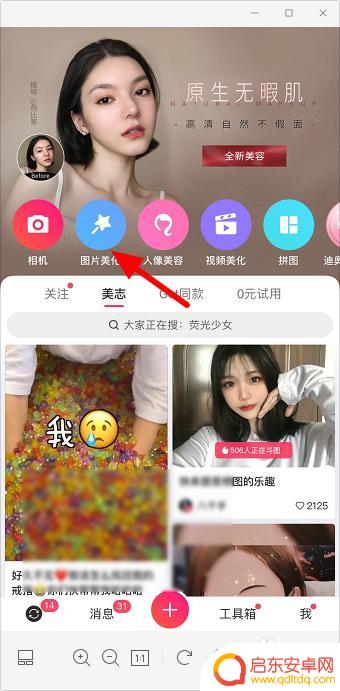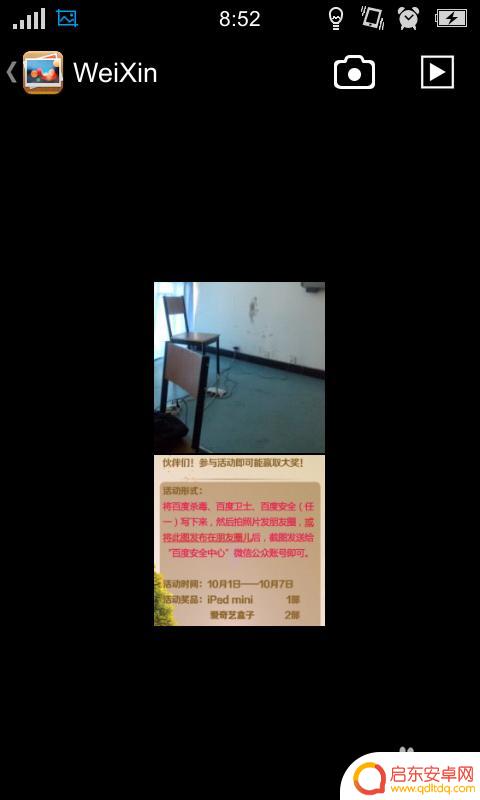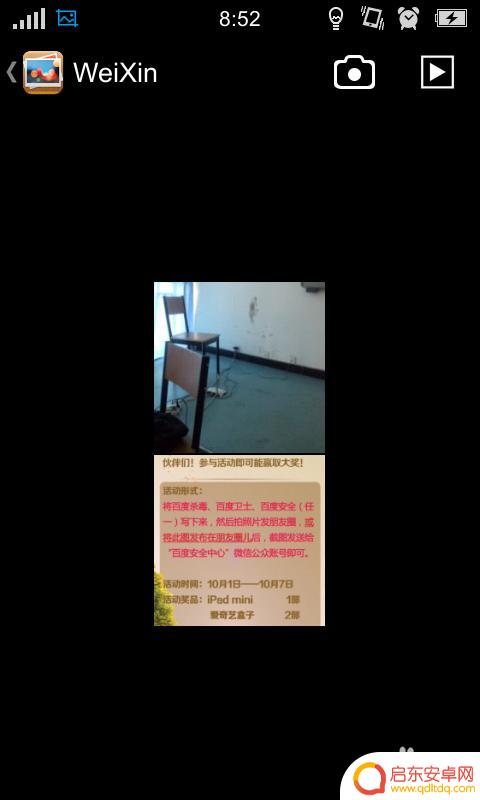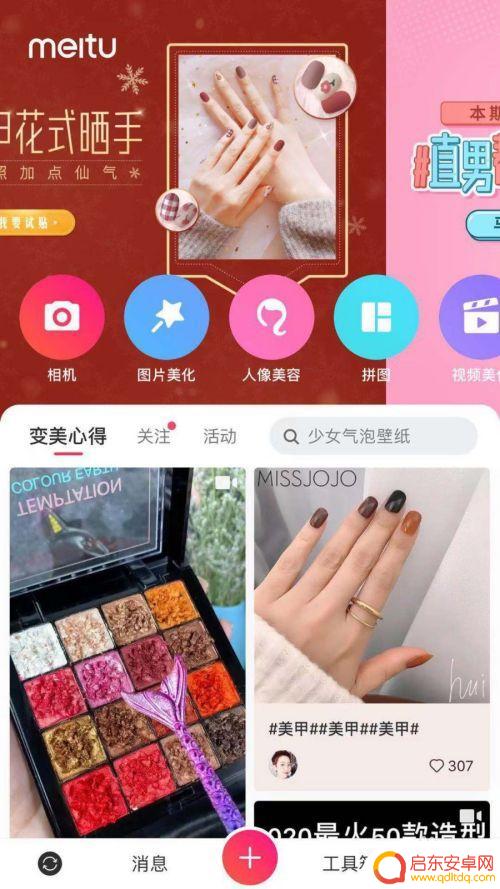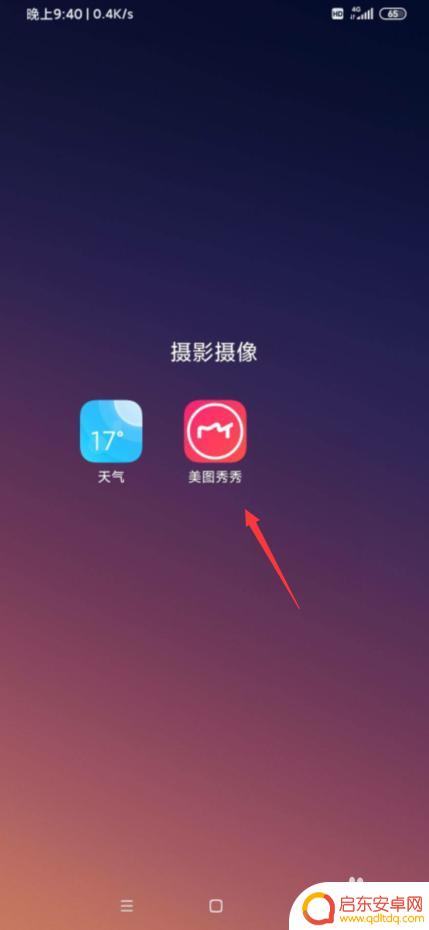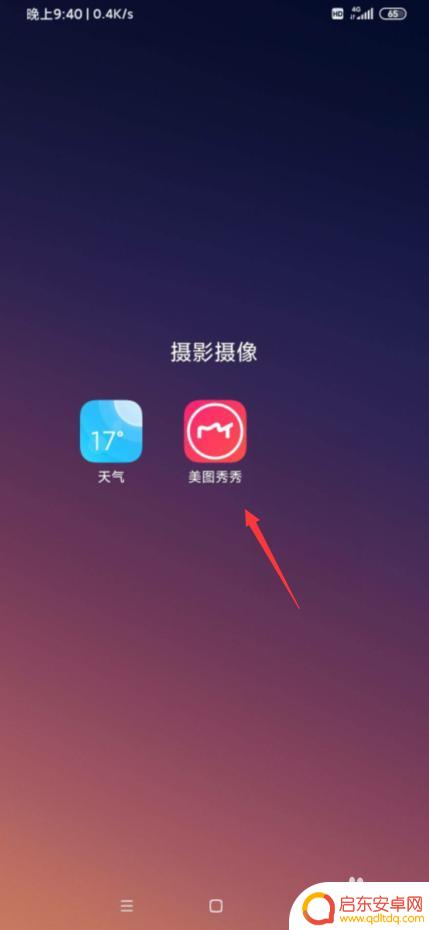手机照片怎么抹去部分 手机美图秀秀 如何裁剪图片中不需要的部分
手机照片已成为日常生活中不可或缺的一部分,然而有时候我们可能不希望在照片上展示所有的细节,在这种情况下,我们需要一种方法来抹去或裁剪照片中不需要的部分。手机美图秀秀是一个功能强大的应用程序,它提供了多种工具和效果,让我们能够轻松地编辑和美化照片。无论是想要抹去不想展示的人物或物体,还是想要裁剪照片中的某个区域,手机美图秀秀都能帮助我们实现这些目标。通过这个应用程序,我们可以让照片更加精美和专业,展示出我们想要的效果。无论是想要在社交媒体上展示自己的风采,还是为了纪念特殊的时刻,手机美图秀秀都是一个不可或缺的工具。让我们一起来探索手机美图秀秀的强大功能,享受编辑照片的乐趣吧!
手机美图秀秀 如何裁剪图片中不需要的部分
具体方法:
1.首先我们将美图秀秀打开,点击里面的“美化图片”功能。就可以在里面处理图片的细节,如图所示。

2.然后我们在进去的页面,将下面的功能左右拖拽。找到“消除笔”,这个功能,如图所示。
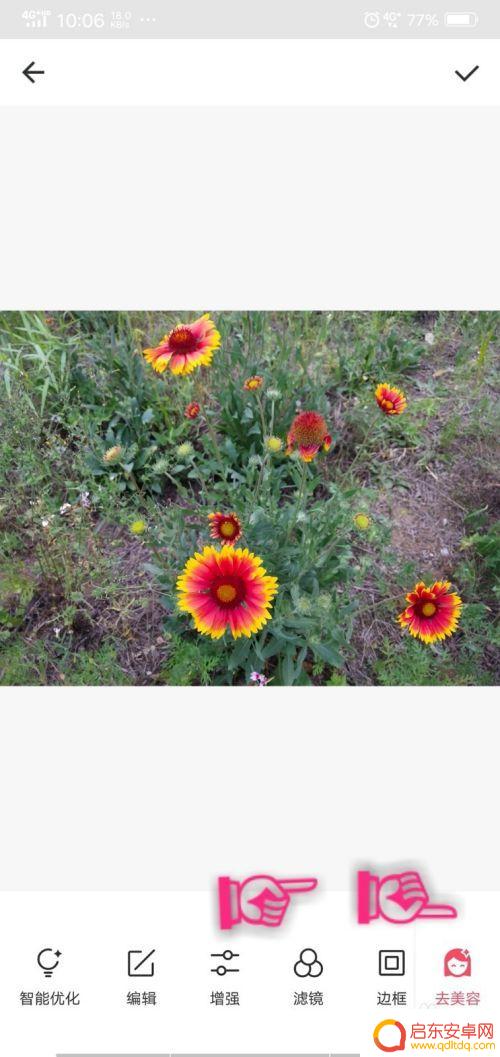
3.然后我们在下面点击“消除笔”,进入到消除笔功能页面,如图所示。
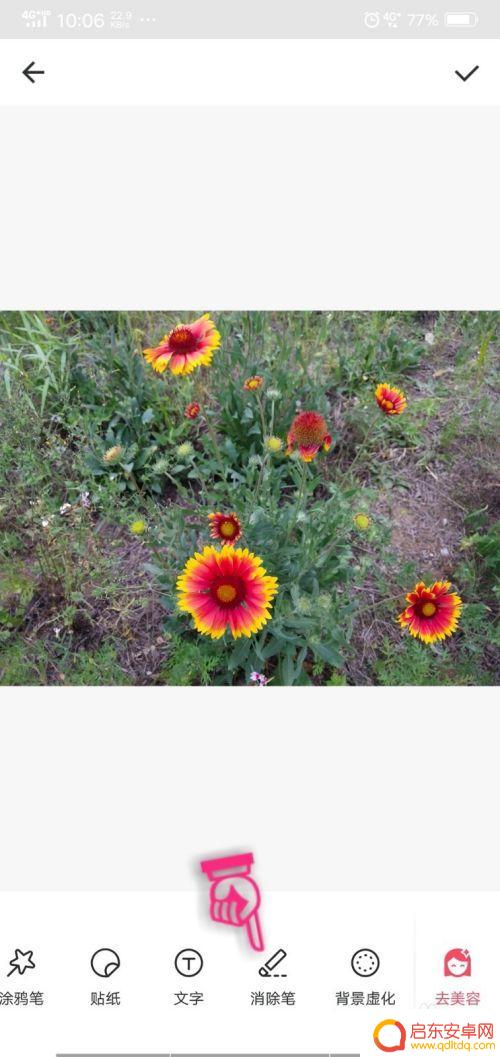
4.然后我们根据图片要消除部分的大小,调整消除笔的大小,如图所示。
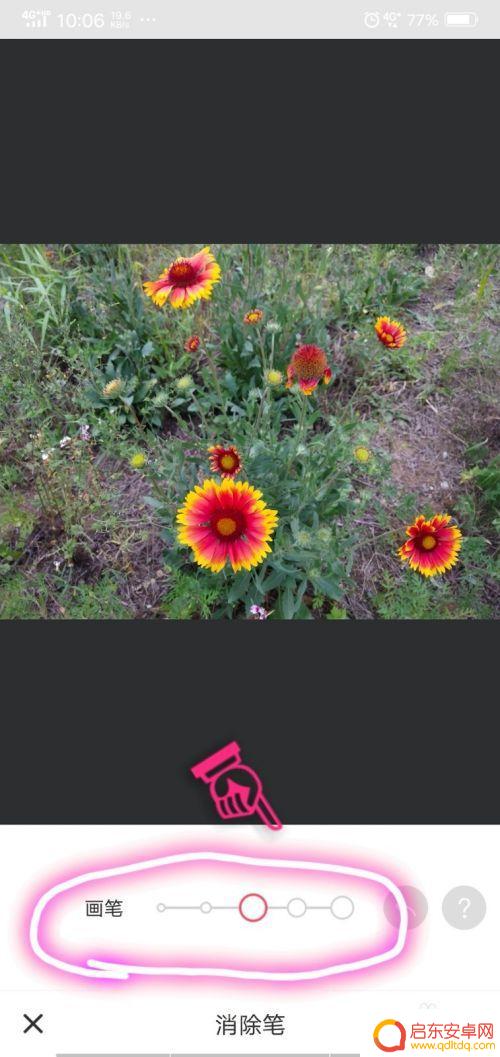
5.然后我们点击要消除的部分,将一块消除部分整体涂抹在范围内,如图所示。
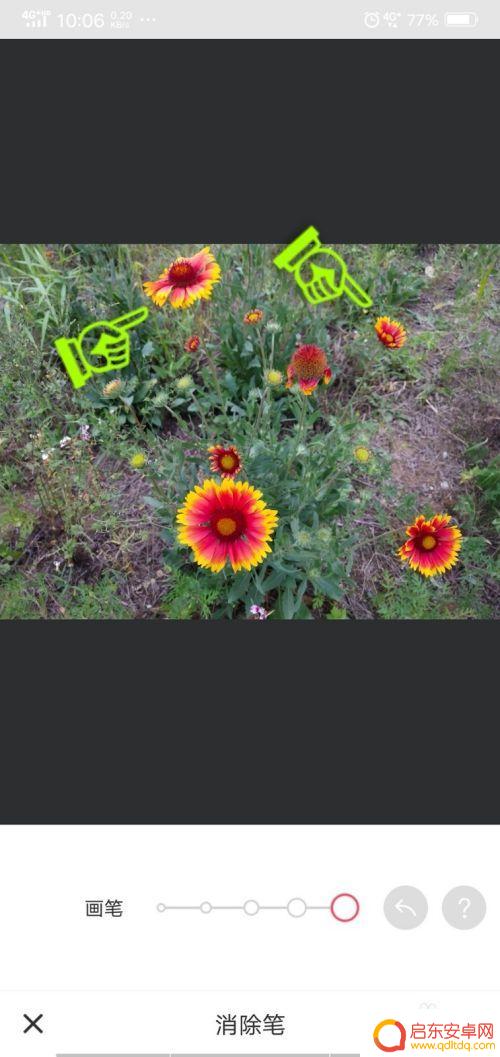
6.之后我们松开手指,即可将图片不不要的部分消除掉。变成背景,点击左下角的勾确定一下,如图所示。
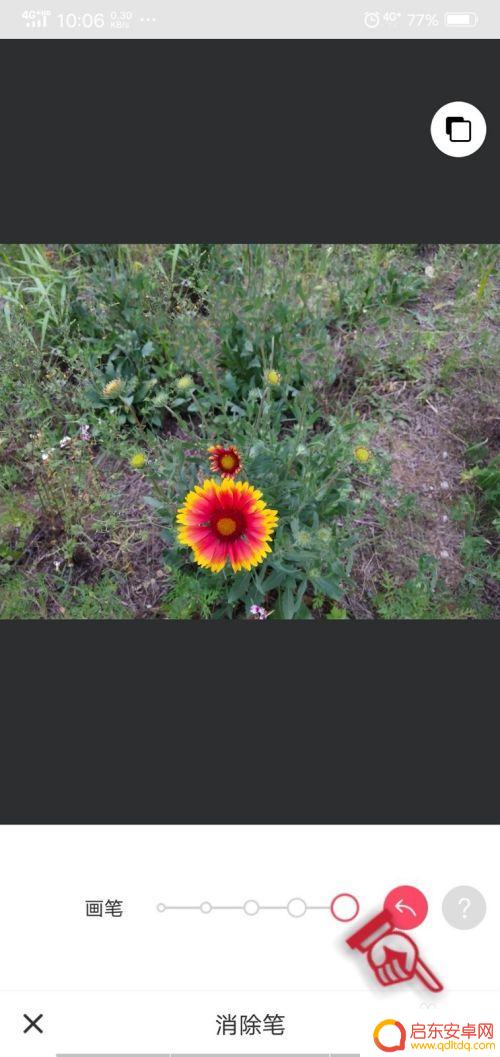
7.然后在来到的界面点击右上角的勾,保存制作好的图片即可,如图所示。
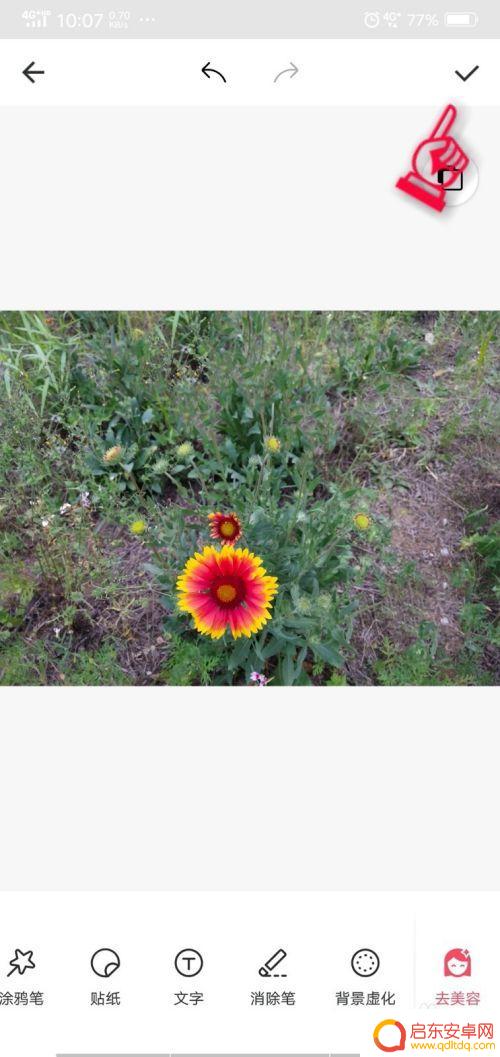
以上是关于如何删除手机照片的内容,如果您遇到类似情况,可以按照本文的方法解决。
相关教程
-
如何手机自由裁剪图片 手机美图秀秀图片自由裁剪步骤
在日常生活中,我们经常需要对手机中的图片进行裁剪,以获得更加理想的效果,而手机美图秀秀提供了一个非常方便的图片自由裁剪功能,让我们可以轻松地对图片进行裁剪和编辑。通过简单的几个...
-
在手机上怎么裁剪图片 手机照片裁剪教程
在手机上裁剪图片是我们日常生活中经常需要用到的技巧,无论是想要将照片中多余的部分去掉,还是想要调整图片的尺寸和比例,都可以通过手机上的裁剪功能来实现。在手机上裁剪图片并不复杂,...
-
手机怎么剪切图片? 手机怎么裁剪照片大小
在日常生活中,我们经常需要处理图片以适应不同的需求,而在手机上进行图片剪切和裁剪是一个非常常见的操作,无论是想要改变图片的比例,去除多余的部分,或者裁剪出想要的部分,手机都可以...
-
美图手机如何旋转照片图片 美图秀秀怎么旋转照片方向
美图手机和美图秀秀是广受欢迎的手机拍照和美图处理软件,它们提供了各种功能,让用户处理和分享美丽的照片,在使用这些软件时,人们经常会遇到需要旋转照片方向...
-
手机美图秀秀怎么给照片换底色 手机美图秀秀怎么调整照片底色
手机美图秀秀是一款功能强大的照片编辑软件,可以帮助用户实现各种照片处理效果,其中换底色和调整照片底色是许多用户经常需要的功能之一。通过美图秀秀,用户可以轻松实现将照片的底色更换...
-
手机把照片换底色 手机美图秀秀怎么修改照片底色
手机已经成为我们生活中不可或缺的一部分,尤其是在拍摄和编辑照片方面,手机美图软件如美图秀秀不仅能够帮助我们轻松地美化照片,还能进行更加细致的修改,比如改变照片的底色。通过手机美...
-
手机access怎么使用 手机怎么使用access
随着科技的不断发展,手机已经成为我们日常生活中必不可少的一部分,而手机access作为一种便捷的工具,更是受到了越来越多人的青睐。手机access怎么使用呢?如何让我们的手机更...
-
手机如何接上蓝牙耳机 蓝牙耳机与手机配对步骤
随着技术的不断升级,蓝牙耳机已经成为了我们生活中不可或缺的配件之一,对于初次使用蓝牙耳机的人来说,如何将蓝牙耳机与手机配对成了一个让人头疼的问题。事实上只要按照简单的步骤进行操...
-
华为手机小灯泡怎么关闭 华为手机桌面滑动时的灯泡怎么关掉
华为手机的小灯泡功能是一项非常实用的功能,它可以在我们使用手机时提供方便,在一些场景下,比如我们在晚上使用手机时,小灯泡可能会对我们的视觉造成一定的干扰。如何关闭华为手机的小灯...
-
苹果手机微信按住怎么设置 苹果手机微信语音话没说完就发出怎么办
在使用苹果手机微信时,有时候我们可能会遇到一些问题,比如在语音聊天时话没说完就不小心发出去了,这时候该怎么办呢?苹果手机微信提供了很方便的设置功能,可以帮助我们解决这个问题,下...